Stappen om een Systeemherstel uit te voeren in Windows 11

Als u fouten of crashes ondervindt, volg dan de stappen voor een systeemherstel in Windows 11 om uw apparaat terug te zetten naar een eerdere versie.

De foutmelding 'Windows heeft geen toegang tot het opgegeven apparaat, pad of bestand' verschijnt meestal wanneer u een bestand of programma opent. Deze fouten kunnen ervoor zorgen dat u geen belangrijke bestanden opent, apps uitvoert of toegang krijgt tot kritieke bronnen, waardoor onnodige vertragingen ontstaan. Gelukkig zijn er een paar dingen die je kunt doen om dit vervelende foutbericht op te lossen.
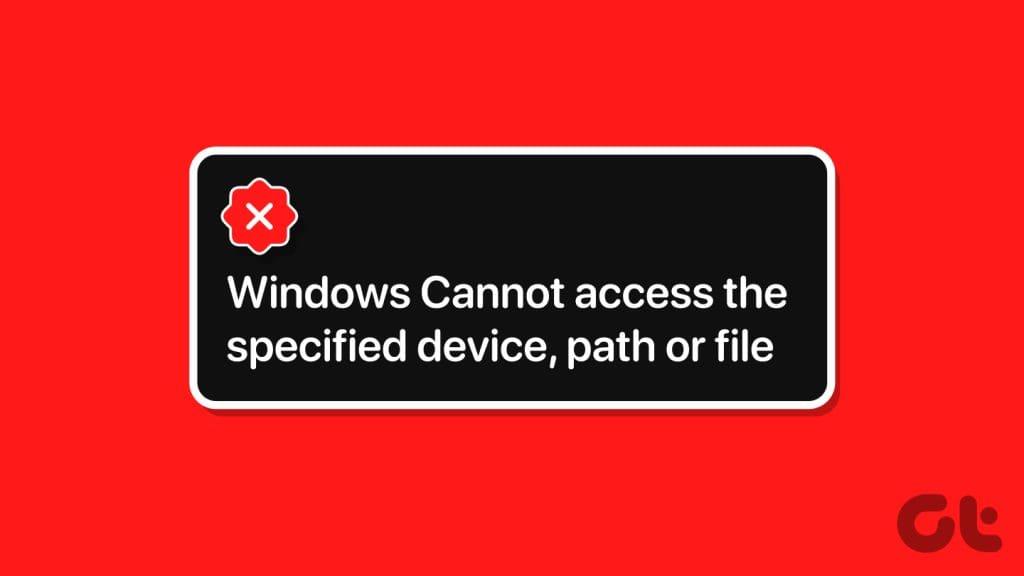
Dergelijke fouten kunnen verschillende oorzaken hebben, variërend van een gebrek aan noodzakelijke machtigingen tot een strikt antivirusprogramma. We hebben alle mogelijke oplossingen op een rij gezet om de fout 'Windows heeft geen toegang tot het specifieke apparaatpad of bestand' op uw Windows 10- of 11-pc op te lossen.
Windows kan soms een bestand blokkeren als u het van een andere computer hebt verkregen. Als dat het geval is, moet u het bestand deblokkeren voordat u het kunt openen. Hier ziet u hoe u dat kunt doen.
Stap 1: Klik met de rechtermuisknop op het problematische bestand en selecteer Eigenschappen.
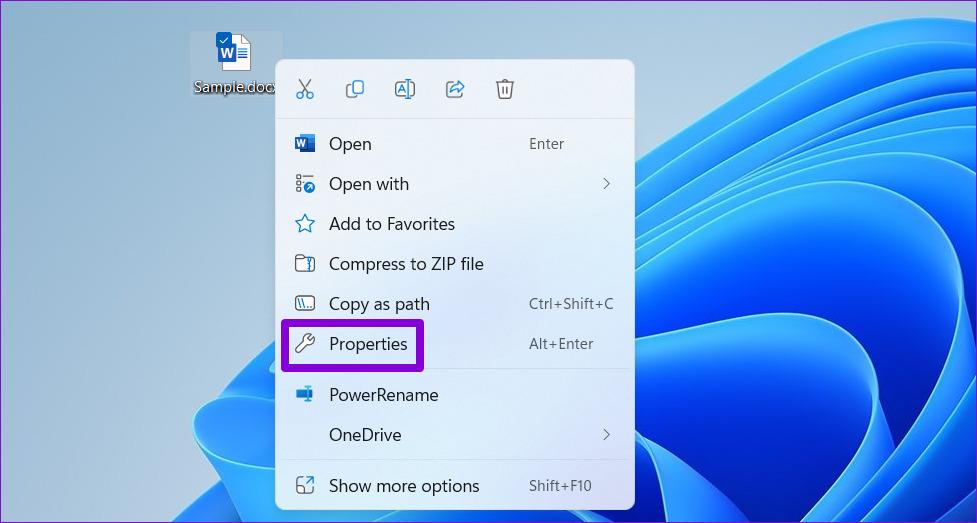
Stap 2: Vink op het tabblad Algemeen de optie Deblokkeren aan. Druk vervolgens op Toepassen gevolgd door OK.
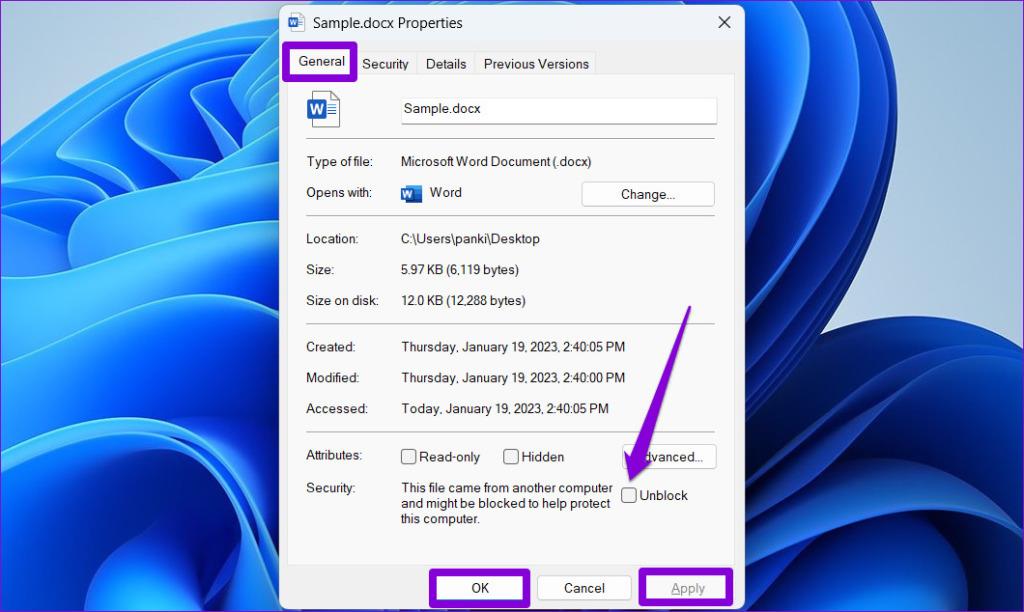
2. Controleer de bestandslocatie
Een andere reden waarom u de foutmelding 'Windows heeft geen toegang tot het opgegeven apparaat, pad of bestand' krijgt, is als het bestand of de snelkoppeling die u probeert te openen niet beschikbaar is op de opgegeven locatie. Dit gebeurt meestal wanneer u een snelkoppeling probeert te openen die is verkregen van een verwisselbare schijf of netwerklocatie die niet langer toegankelijk is.
U moet het pad controleren van het bestand of programma dat niet kan worden geopend en ervoor zorgen dat de locatie toegankelijk is.
Stap 1: Klik met de rechtermuisknop op de bestands- of programmasnelkoppeling die u de fout geeft en selecteer Eigenschappen.
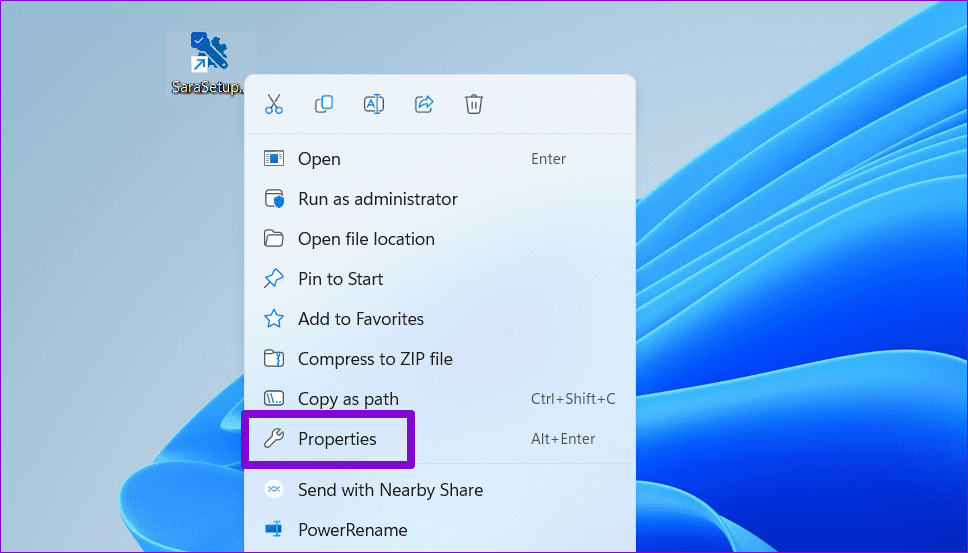
Stap 2: Controleer in het veld Doel de locatie van het bestand. Als het opgegeven pad verwijst naar een verwisselbaar station of netwerkstation dat momenteel niet is aangesloten, moet u dit verbinden om de fout op te lossen.
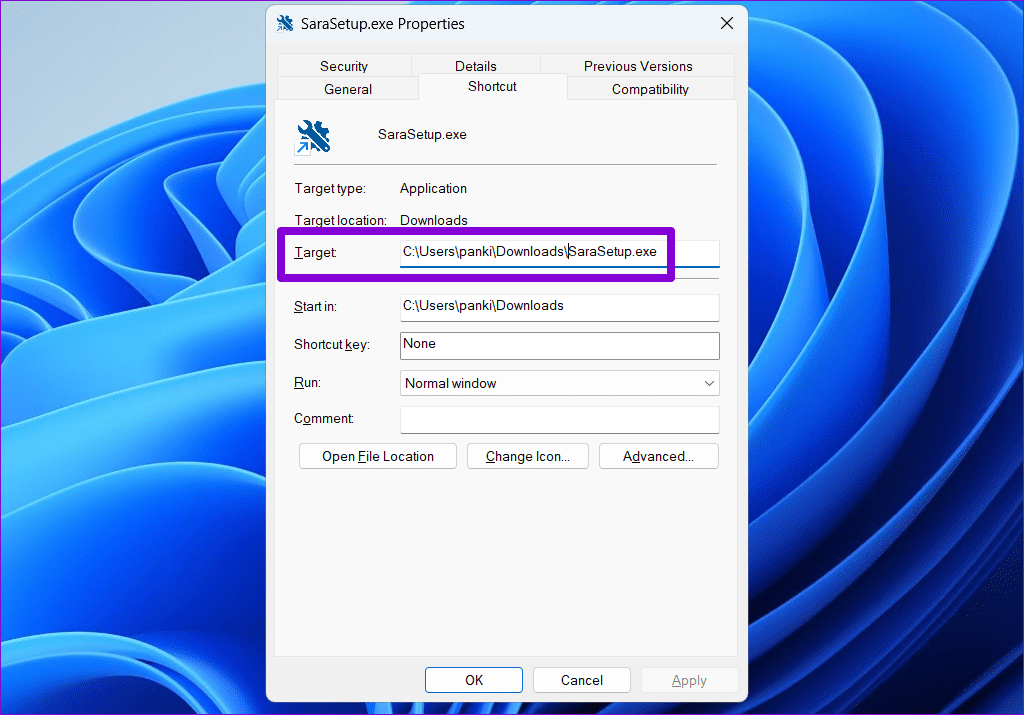
3. Wijzig bestandsrechten
Een gebrek aan relevante toestemming om toegang te krijgen tot een bestand kan resulteren in de foutmelding 'Windows heeft geen toegang tot het opgegeven apparaat, pad of bestand'. Om dit op te lossen, verkrijgt u volledige controle over het bestand of de map .
Stap 1: Klik met de rechtermuisknop op het bestand of de map die u wilt openen en selecteer Eigenschappen.
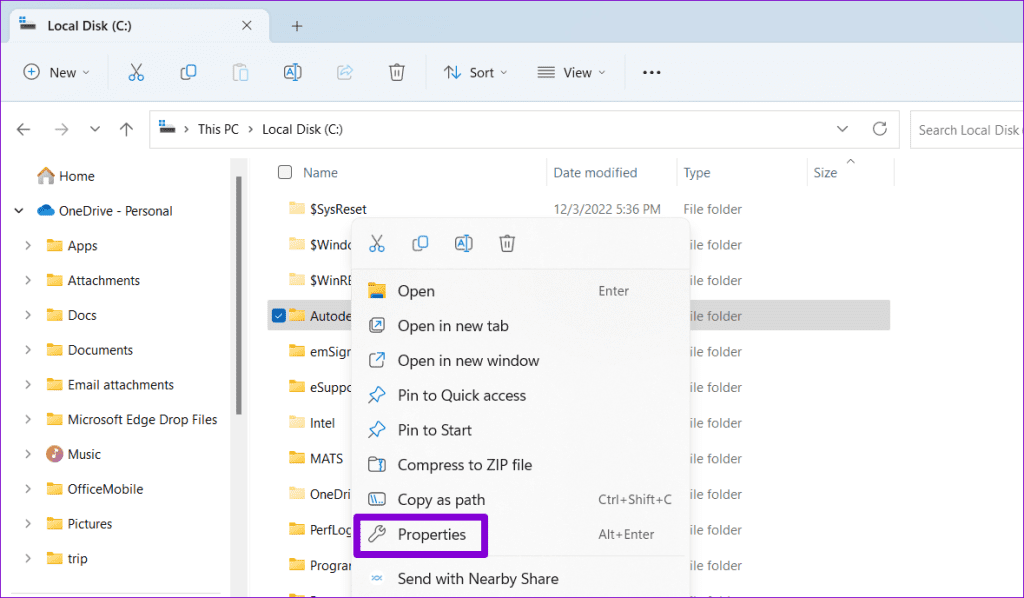
Stap 2: Selecteer op het tabblad Beveiliging uw account in het gedeelte 'Groeps- of gebruikersnamen'. Klik vervolgens op de knop Bewerken.
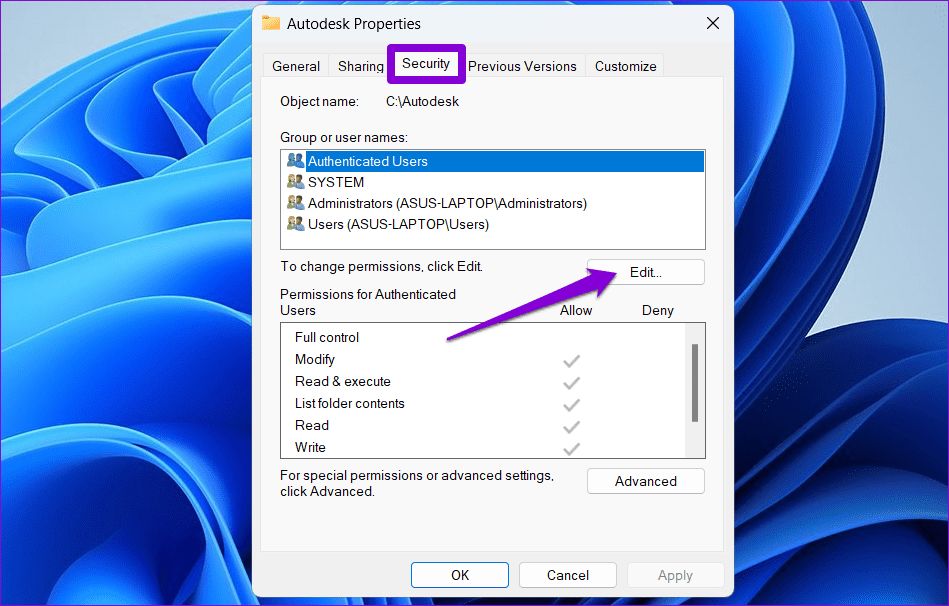
Stap 3: Schakel het selectievakje Toestaan naast Volledig beheer in. Druk vervolgens op Toepassen, gevolgd door OK.
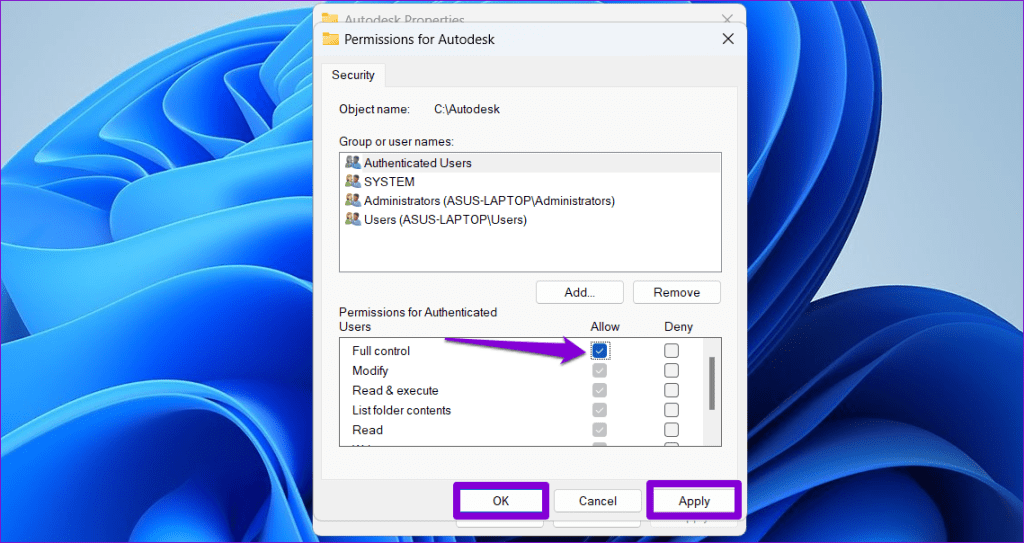
Nadat u de bovenstaande stappen heeft voltooid, kunt u het bestand of de map zonder fouten openen.
4. Maak de app- of programmasnelkoppeling opnieuw
Ziet u deze fout bij het openen van een app- of programmasnelkoppeling? Dat kan zijn omdat u de bron-app of het bronprogramma naar een andere locatie hebt verplaatst en het systeem het opgegeven pad niet kan vinden. Om dit op te lossen, moet u de app- of programmasnelkoppeling verwijderen en opnieuw maken.
Stap 1: Klik met de rechtermuisknop ergens op de lege ruimte op het bureaublad, ga naar Nieuw en selecteer Snelkoppeling.
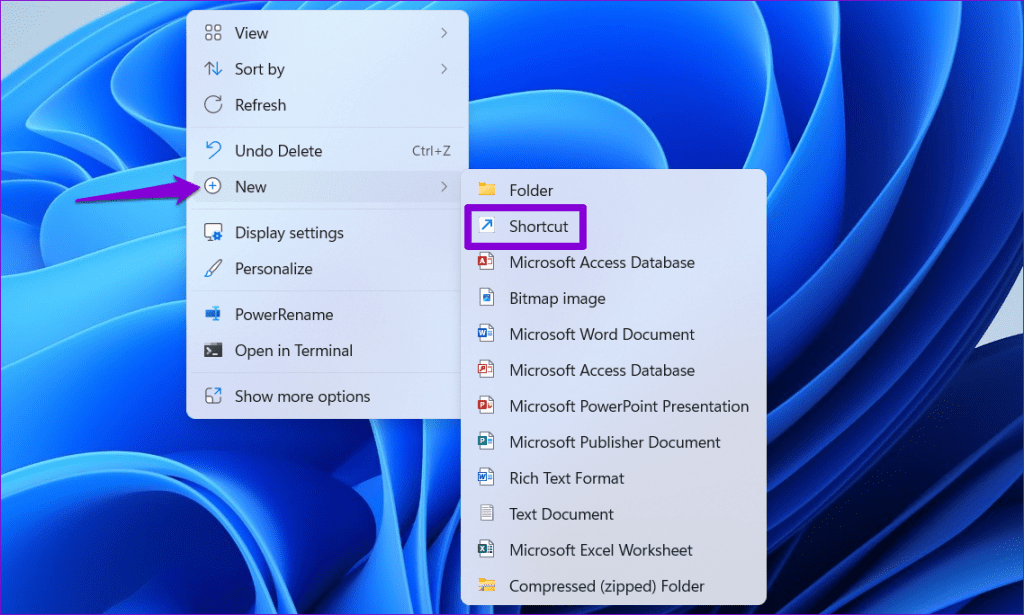
Stap 2: Klik in de wizard Snelkoppeling maken op de knop Bladeren om de app of het programma te zoeken dat u als snelkoppeling op het bureaublad wilt toevoegen. Klik vervolgens op Volgende.
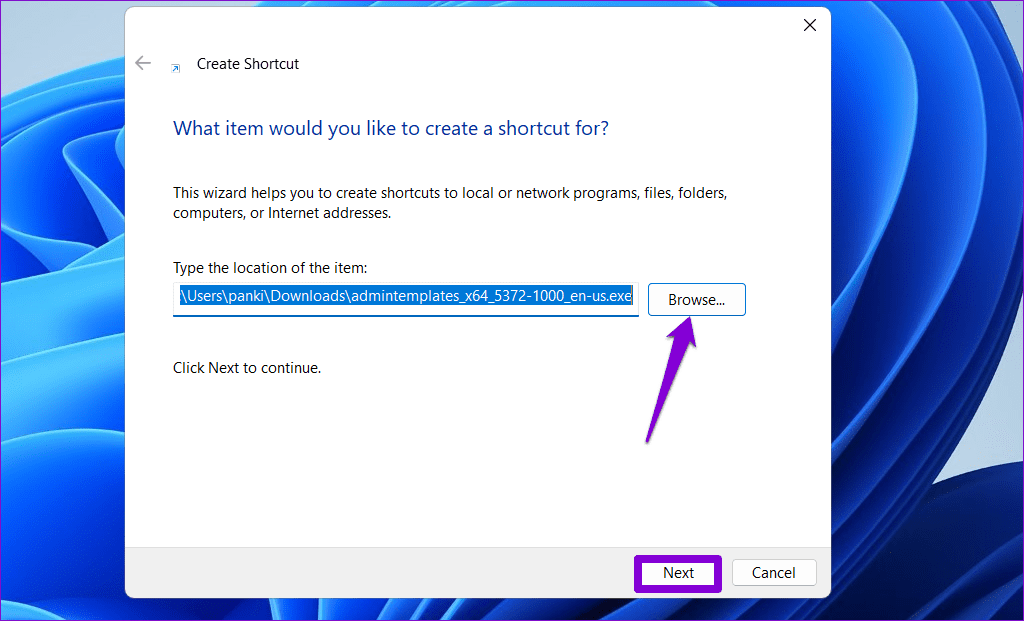
Stap 3: Voer een geschikte naam in voor de snelkoppeling en klik op Voltooien.
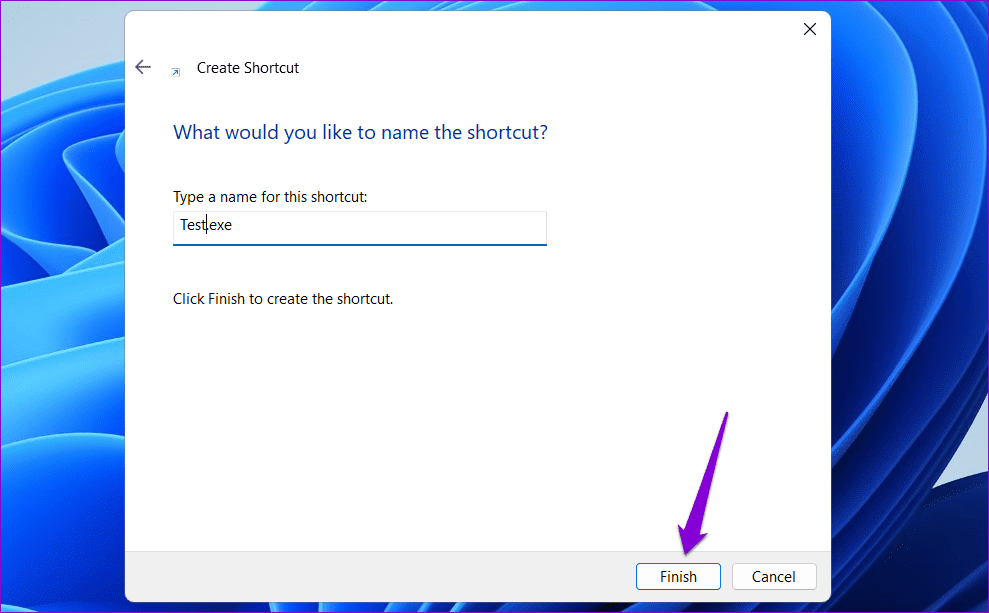
5. Voeg de getroffen software of het bestand toe aan de uitsluitingslijst in Microsoft Defender
Als u nog steeds geen toegang heeft tot uw bestand, map of programma, blokkeert Microsoft Defender dit mogelijk. U kunt proberen het problematische bestand, de map of het programma uit te sluiten van de Microsoft Defender-scan om de foutmelding te voorkomen. U moet dit echter alleen doen als u zeker weet dat het bestand of de software legitiem en veilig is.
Stap 1: Klik op het zoekpictogram op de taakbalk, typ Windows Security en druk op Enter.
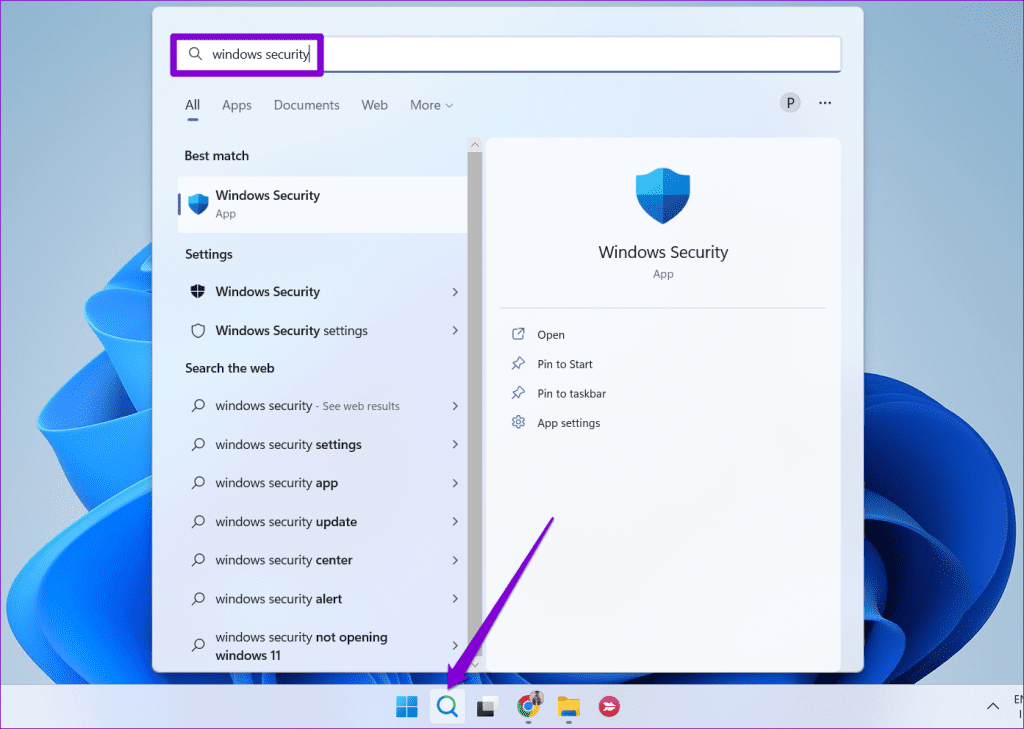
Stap 2: Klik op het tabblad 'Instellingen voor virus- en bedreigingsbeveiliging' op Instellingen beheren.
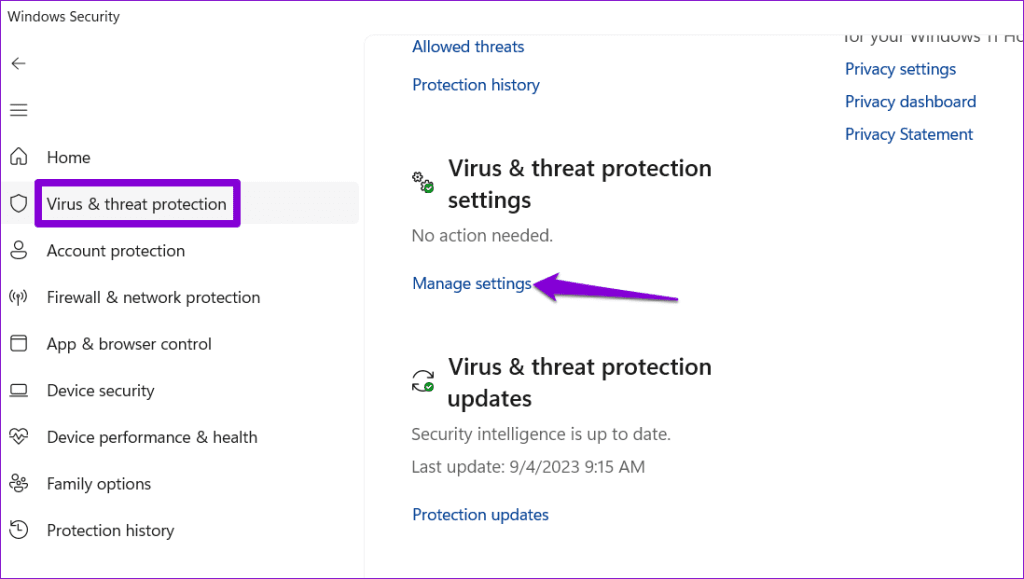
Stap 3: Scrol omlaag naar Uitsluitingen en klik op 'Uitsluitingen toevoegen of verwijderen'.
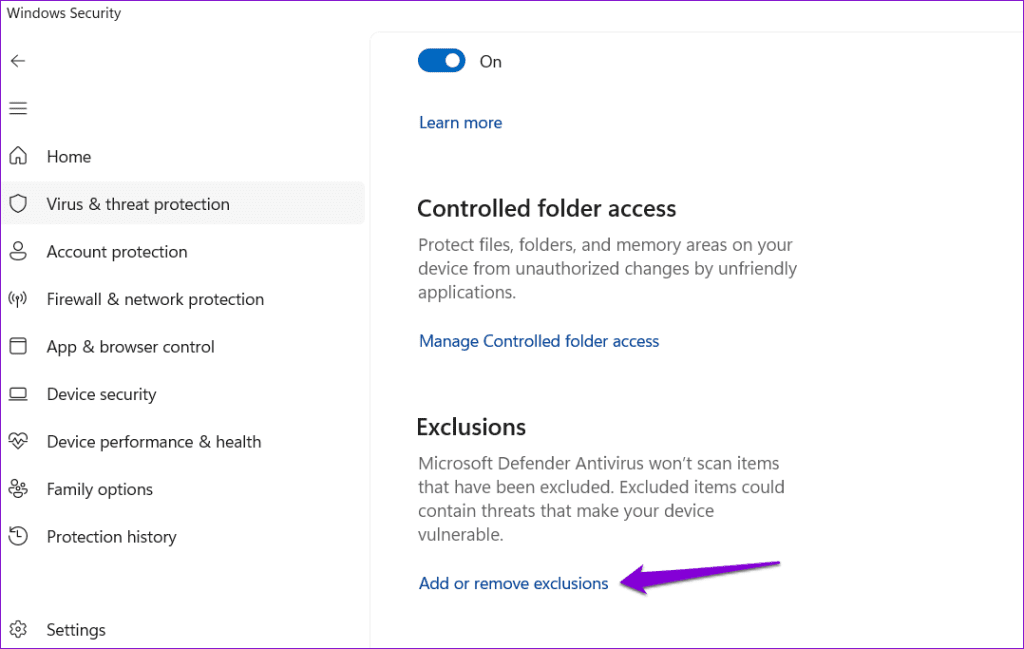
Stap 4: Klik op de knop Een uitsluiting toevoegen en selecteer de optie van uw voorkeur.
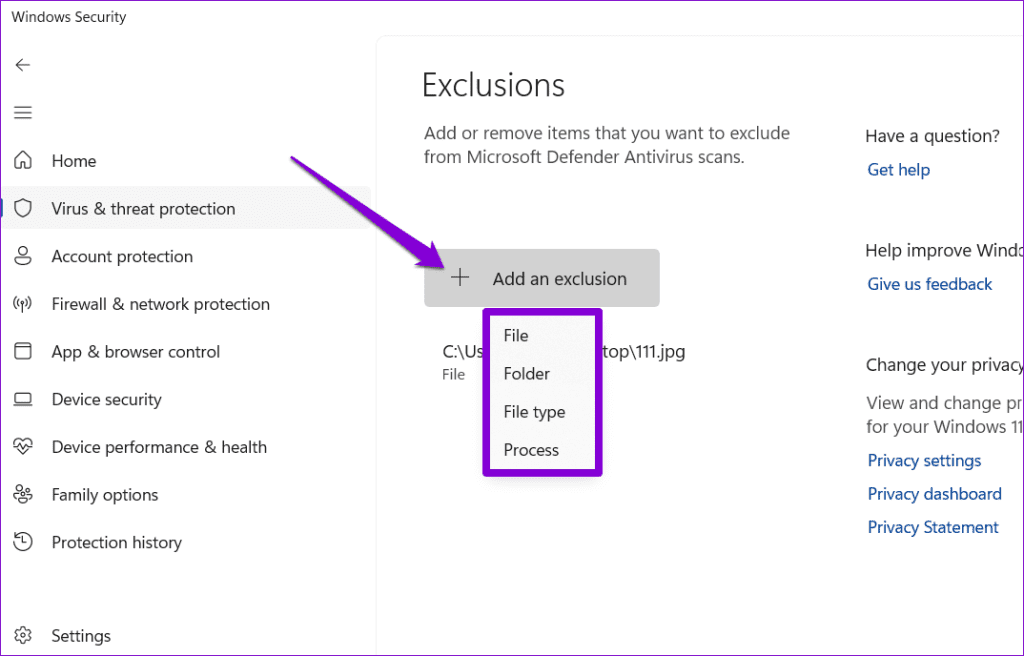
Stap 5: Zoek en selecteer het bestand of programma dat u wilt uitsluiten en klik op de knop Openen.
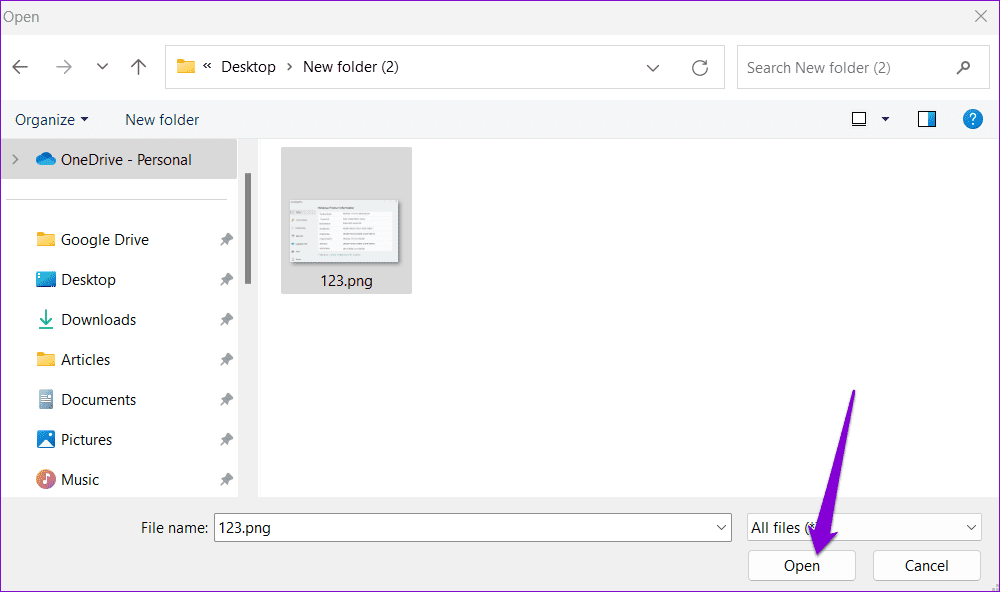
Nadat u de bovenstaande stappen heeft voltooid, krijgt u mogelijk niet de foutmelding 'Windows heeft geen toegang tot het opgegeven apparaat, pad of bestand'.
6. Schakel uw antivirusprogramma van derden tijdelijk uit
Een antivirusprogramma van derden op uw pc kan uw toegang tot bepaalde bestanden of programma's op Windows blokkeren. Als u al het andere heeft geprobeerd en nog steeds problemen ondervindt, kunt u uw antivirusprogramma tijdelijk uitschakelen en het opnieuw proberen. Als hiermee de fout is opgelost, moet u uw antivirusprogramma openen en uw app of bestand op de witte lijst zetten om problemen in de toekomst te voorkomen.
Toegang hersteld
Er is niets zo vervelend als geen toegang hebben tot een belangrijk bestand of programma. Hopelijk is dat niet langer het geval en heeft een van de bovenstaande tips geholpen bij het oplossen van de fout 'Windows heeft geen toegang tot het opgegeven apparaat, pad of bestand' op uw Windows 10- of 11-pc.
Als u fouten of crashes ondervindt, volg dan de stappen voor een systeemherstel in Windows 11 om uw apparaat terug te zetten naar een eerdere versie.
Als je op zoek bent naar de beste alternatieven voor Microsoft Office, zijn hier 6 uitstekende oplossingen om mee aan de slag te gaan.
Deze tutorial laat zien hoe je een snelkoppeling op je Windows-bureaublad kunt maken die een opdrachtprompt opent naar een specifieke maplocatie.
Wil je niet dat anderen toegang hebben tot je computer terwijl je weg bent? Probeer deze efficiënte manieren om het scherm te vergrendelen in Windows 11.
Ontdek verschillende manieren om een beschadigde Windows-update te repareren als uw apparaat problemen ondervindt na het installeren van een recente update.
Heb je moeite om uit te vinden hoe je een video als schermbeveiliging kunt instellen in Windows 11? We onthullen hoe je dit kunt doen met behulp van gratis software die ideaal is voor meerdere video-bestandsformaten.
Word je geërgerd door de Verteller functie in Windows 11? Leer hoe je de vertellerstem op verschillende eenvoudige manieren kunt uitschakelen.
Het beheren van meerdere e-mailinboxen kan een lastige taak zijn, vooral als je belangrijke e-mails in beide inboxen ontvangt. Dit artikel legt eenvoudige stappen uit om Microsoft Outlook met Gmail te synchroniseren op PC en Apple Mac apparaten.
Hoe de versleutelde bestandssysteemfunctie in Microsoft Windows in te schakelen of uit te schakelen. Ontdek de verschillende methoden voor Windows 11.
Als je toetsenbord dubbel spaties invoert, herstart je computer en maak je toetsenbord schoon. Controleer dan je toetsenbordinstellingen.







